RamDisk,功能最强大,完美利用4G以上大内存
windows xp 完美支持4G内存的方法

windows xp 完美支持4G内存的方法1月1日买了神舟L840T,升级了4G内存,但是发现只能支持到3G,在神坛上看到有人说32位系统的寻址能力有限,最多只能认3.25G,本人不信邪,在网上努力寻找,终于找到彻底解决方法,利用ramdisk完美解决4g内存的识别问题1,首先检查主板是否支持,下载everest检测软件,在主板-内存一项中,Physical Address Extension(PAE)查看“操作系统支持”“处理器支持” 是否为“是”,如果是“否”的话代表主板不支持,不要玩了,如果是“是” 的话,“活动”一项是“否”也有可以修改的可能。
2,我的电脑-属性-高级-启动和故障恢复-设置-编辑,这里编辑操作的是c盘根目录下隐藏的boot.ini文件,各位也可以通过在c盘显示隐藏文件的方法找到它,我的boot.ini里的内容如下:[boot loader]timeout=5default=multi(0)disk(0)rdisk(0)partition(1)\WINDOWS[operating systems]multi(0)disk(0)rdisk(0)partition(1)\WINDOWS="Microsoft Windows XPProfessional" /noexecute=optin /fastdetect "那么接下来在“multi(0)disk(0)rdisk(0)partition(1)\WINDOWS="MicrosoftWindows XP Professional" /noexecute=optin /f astdetect”的表明操作系统的“Microsoft Windows XP Professional ”加上“/PAE”即“multi(0)disk(0)rdisk(0)partition(1)\WINDOWS="Microsoft WindowsXP Professional" /PAE /noexecute=optin /fastdetect”这样保存关闭,系统就打开了PAE重新启动后,电脑属性的下方多了“物理地址扩展”几个字,虽然显示, 的还是3.25g内存,但实际上4g内存已经完全启用了,但怎么证明这一点呢?就用ramdisk虚拟硬盘软件来测试ramdisk是一款将内存转换为虚拟硬盘的小软件,内存的速度是硬盘的几十倍,所以在我处理ps等需要大量暂存盘的软件时,通常都会用它来充当软件的暂存盘,这样软件的速度会倍增,在系统没有开启PAE只能识别3.25g内存的情况下,使用ramdisk会直接占用这3.25g 的内存,而开启PAE后,用ramdisk设置768mb的内存作为虚拟硬盘,再调出任务管理器,会发现内存使用丝毫没有减少,也就是说,ramdisk调用的768mb内存是系统没有显示出来的768mb,还而言之,系统已经找到了4g内存啦。
Ramdisk的一些必须知道的实用技巧
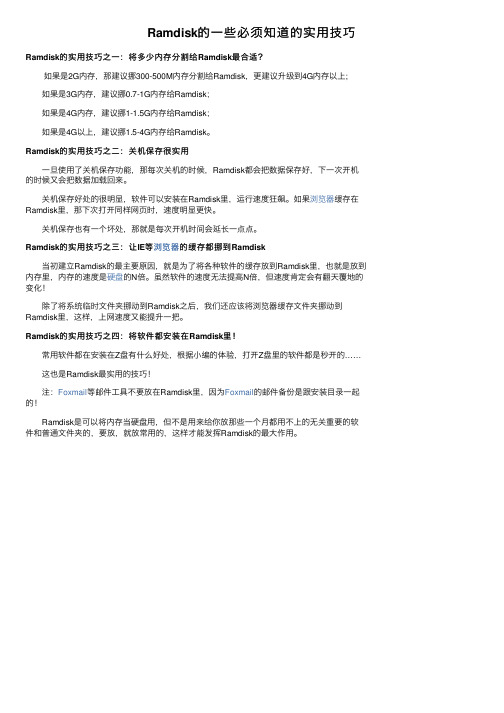
Ramdisk的⼀些必须知道的实⽤技巧Ramdisk的实⽤技巧之⼀:将多少内存分割给Ramdisk最合适? 如果是2G内存,那建议挪300-500M内存分割给Ramdisk,更建议升级到4G内存以上; 如果是3G内存,建议挪0.7-1G内存给Ramdisk; 如果是4G内存,建议挪1-1.5G内存给Ramdisk; 如果是4G以上,建议挪1.5-4G内存给Ramdisk。
Ramdisk的实⽤技巧之⼆:关机保存很实⽤ ⼀旦使⽤了关机保存功能,那每次关机的时候,Ramdisk都会把数据保存好,下⼀次开机的时候⼜会把数据加载回来。
关机保存好处的很明显,软件可以安装在Ramdisk⾥,运⾏速度狂飙。
如果浏览器缓存在Ramdisk⾥,那下次打开同样⽹页时,速度明显更快。
关机保存也有⼀个坏处,那就是每次开机时间会延长⼀点点。
Ramdisk的实⽤技巧之三:让IE等浏览器的缓存都挪到Ramdisk 当初建⽴Ramdisk的最主要原因,就是为了将各种软件的缓存放到Ramdisk⾥,也就是放到内存⾥,内存的速度是硬盘的N倍。
虽然软件的速度⽆法提⾼N倍,但速度肯定会有翻天覆地的变化! 除了将系统临时⽂件夹挪动到Ramdisk之后,我们还应该将浏览器缓存⽂件夹挪动到Ramdisk⾥,这样,上⽹速度⼜能提升⼀把。
Ramdisk的实⽤技巧之四:将软件都安装在Ramdisk⾥! 常⽤软件都在安装在Z盘有什么好处,根据⼩编的体验,打开Z盘⾥的软件都是秒开的…… 这也是Ramdisk最实⽤的技巧! 注:Foxmail等邮件⼯具不要放在Ramdisk⾥,因为Foxmail的邮件备份是跟安装⽬录⼀起的! Ramdisk是可以将内存当硬盘⽤,但不是⽤来给你放那些⼀个⽉都⽤不上的⽆关重要的软件和普通⽂件夹的,要放,就放常⽤的,这样才能发挥Ramdisk的最⼤作⽤。
用Ramdisk让32位XP系统识别4G内存

⽤Ramdisk让32位XP系统识别4G内存⽤Ramdisk让32位XP系统识别4G内存很多⽼师都发现,咱们的笔记本电脑明明配置了4G内存,但是在系统属性中却只识别到3~3.25G,这是何原因?难道机⼦不⽀持?其实不是,硬件上咱们的笔记本电脑采⽤的是新⼀代主板芯⽚,对4G以上内存⽀持完全不存在问题。
问题的关键出在操作系统上。
按照系统架构来分,微软的Windows操作系统主要包括32位和64位,平时我们主要接触的都是前者。
⽽32位系统理论最⼤能⽀持的内存容量就是4G,但是微软从内存管理的可靠性和安全性考虑往往会限制保留⼀部分内存,这就造成了普通32位系统⽆法识别完整4G内存的问题。
那么,如何才能完全识别并利⽤全部的内存呢?⽬前有以下⼏种解决⽅案:⼀、使⽤64位Windows操作系统(原⽣⽀持4G以上内存,最稳定,但系统通⽤度太差,软件和驱动开发严重滞后);⼆、使⽤服务器版Windows操作系统(如Windows 2003,但游戏和媒体⽀持不好,通⽤度有待提⾼);三、使⽤32位XP系统 + Ramdisk⼯具(现阶段的最佳选择,原理:将未识别的内存虚拟成分区,放置临时⽂件,借助内存读取速度>>硬盘的特性加速系统运⾏和⽹页浏览速度)下⾯我们就⼀起来了解如何安装使⽤Ramdisk,以及带来的性能提升。
2、解压缩⽂件,右键单击“Ramdisk.inf”,选择“安装”;3、双击“ram4g.reg”导⼊注册表⽂件;4、双击Ramdisk.exe打开程序,点击“Install”安装程序;5、选择将多少内存虚拟成分区(⼀般选择768M、1G正好是未识别部分);6、选择分区盘符(默认为R:),并点击OK保存;再回到我的电脑,可以看到已经多出来⼀个卷标为“Ramdisk_PAE”的分区,说明未识别的内存已经被Ramdisk成功识别并虚拟成磁盘分区。
可别⼩看这个⼩分区,由于是⽤内存虚拟⽽成,读取速度远远超过硬盘。
SuperSpeed_Ramdisk_Plus完美利用win7 4G内存
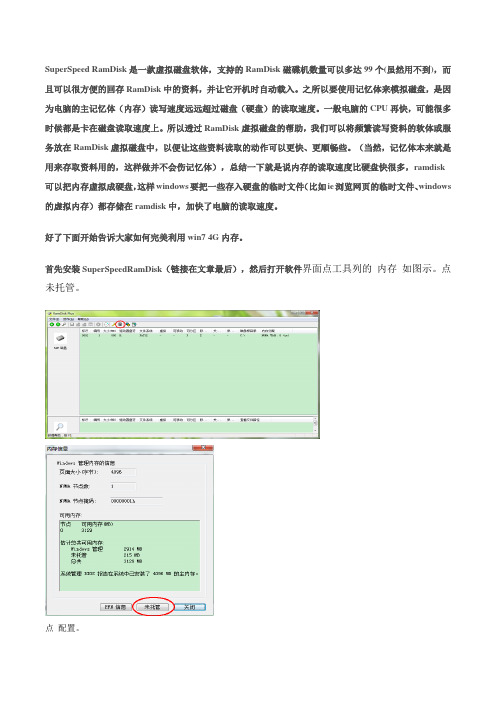
SuperSpeed RamDisk是一款虚拟磁盘软体,支持的RamDisk磁碟机数量可以多达99个(虽然用不到),而且可以很方便的回存RamDisk中的资料,并让它开机时自动载入。
之所以要使用记忆体来模拟磁盘,是因为电脑的主记忆体(内存)读写速度远远超过磁盘(硬盘)的读取速度。
一般电脑的CPU再快,可能很多时候都是卡在磁盘读取速度上。
所以透过RamDisk虚拟磁盘的帮助,我们可以将频繁读写资料的软体或服务放在RamDisk虚拟磁盘中,以便让这些资料读取的动作可以更快、更顺畅些。
(当然,记忆体本来就是用来存取资料用的,这样做并不会伤记忆体),总结一下就是说内存的读取速度比硬盘快很多,ramdisk 可以把内存虚拟成硬盘,这样windows要把一些存入硬盘的临时文件(比如ie浏览网页的临时文件、windows 的虚拟内存)都存储在ramdisk中,加快了电脑的读取速度。
好了下面开始告诉大家如何完美利用win7 4G内存。
首先安装SuperSpeedRamDisk(链接在文章最后),然后打开软件界面点工具列的内存如图示。
点未托管。
点配置。
勾选启用未托管内存的使用。
若未能自动识别内存,就取消勾选下方的两项。
手动输入:第一栏,电脑安装的内存容量(MB);第二栏肯定是写0。
最后点OK,出现提示:已经成功启用作业系统无法使用的那部分内存给ramdisk。
点击确定就OK了接下来将刚才配置内存时开启的视窗关掉,添加ramdisk(软体介面点工具列最左边的加号图示)。
点下一步,指定ramdisk 的内存容量。
我在这里指定800M。
因为我的4GB 内存只能用 2.95GB,先将作业系统无法用到的800MB(根据可用内存判断系统无法用到的内存大小再适当减小一点)指定为ramdisk,这800MB ramdisk 应该不会占用作业系统可用的内存(具体可视内存大小设置)。
勾选当移除或恢复时清零内存。
驱动器盘符可以随便(一般用R比较清楚)。
给折腾ramdisk的朋友们一点建议
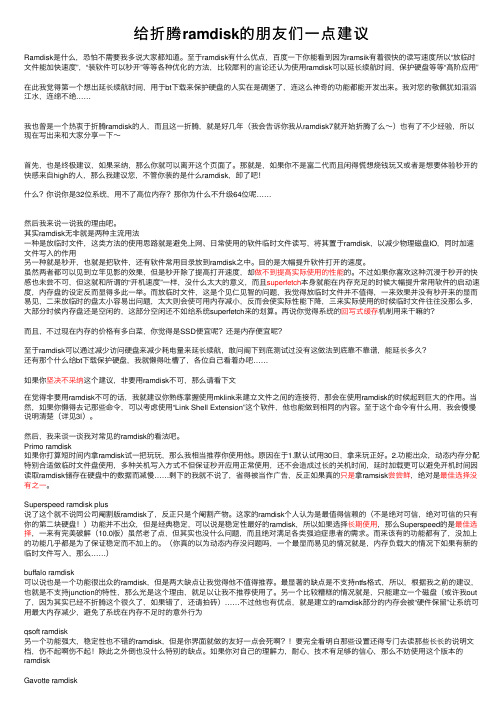
给折腾ramdisk的朋友们⼀点建议Ramdisk是什么,恐怕不需要我多说⼤家都知道。
⾄于ramdisk有什么优点,百度⼀下你能看到因为ramsik有着很快的读写速度所以“放临时⽂件能加快速度”,“装软件可以秒开”等等各种优化的⽅法,⽐较犀利的⾔论还认为使⽤ramdisk可以延长续航时间,保护硬盘等等“⾼阶应⽤”在此我觉得第⼀个想出延长续航时间,⽤于bt下载来保护硬盘的⼈实在是碉堡了,连这么神奇的功能都能开发出来。
我对您的敬佩犹如滔滔江⽔,连绵不绝……我也曾是⼀个热衷于折腾ramdisk的⼈,⽽且这⼀折腾,就是好⼏年(我会告诉你我从ramdisk7就开始折腾了么~)也有了不少经验,所以现在写出来和⼤家分享⼀下~⾸先,也是终极建议,如果采纳,那么你就可以离开这个页⾯了。
那就是,如果你不是富⼆代⽽且闲得慌想烧钱玩⼜或者是想要体验秒开的快感来⾃high的⼈,那么我建议您,不管你装的是什么ramdisk,卸了吧!什么?你说你是32位系统,⽤不了⾼位内存?那你为什么不升级64位呢……然后我来说⼀说我的理由吧。
其实ramdisk⽆⾮就是两种主流⽤法⼀种是放临时⽂件,这类⽅法的使⽤思路就是避免上⽹、⽇常使⽤的软件临时⽂件读写,将其置于ramdisk,以减少物理磁盘IO,同时加速⽂件写⼊的作⽤另⼀种就是秒开,也就是把软件,还有软件常⽤⽬录放到ramdisk之中。
⽬的是⼤幅提升软件打开的速度。
虽然两者都可以见到⽴竿见影的效果,但是秒开除了提⾼打开速度,却做不到提⾼实际使⽤的性能的。
不过如果你喜欢这种沉浸于秒开的快感也未尝不可,但这就和所谓的“开机速度”⼀样,没什么太⼤的意义,⽽且superfetch本⾝就能在内存充⾜的时候⼤幅提升常⽤软件的启动速度,内存盘的设定反⽽显得多此⼀举。
⽽放临时⽂件,这是个见仁见智的问题,我觉得放临时⽂件并不值得,⼀来效果并没有秒开来的显⽽易见,⼆来放临时的盘太⼩容易出问题,太⼤则会使可⽤内存减⼩,反⽽会使实际性能下降,三来实际使⽤的时候临时⽂件往往没那么多,⼤部分时候内存盘还是空闲的,这部分空闲还不如给系统superfetch来的划算。
32位系统怎么使用4G以上内存

32位系统怎么使用4G以上内存32位系统如何使用4G以上内存呢?下面店铺就给大家整理了一些关于32位系统使用4G以上内存的方法,希望对你有用!32位系统使用4G以上内存的方法1打开安装好的RamDisk Plus软件,点击“文件”->“内存”,电脑总共有6144MB内存,可用内存为3335MB。
然后点击“未经管理”。
2我们要对内存进行“配置”一下。
3 在“启用未经管理内存的使用”前面打上钩,然后点“确定”。
4 看,成功启用了未经利用的内存。
终于把它“揪”出来了。
5 我要着重强调,如果开启未经利用的内存后,发现“已保留”的值为0的话,强烈建议重新“配置”,手动保留点容量,这些容量也许是给BIOS的,也许是给集成显卡的,反正给它们保留1-128MB 不等内存,如果你不愿意给的话,当心创建内存盘的时候蓝屏啊!我的笔记本自动能自动检测出84M的保留值,所以创建内存盘的时候非常顺利。
6 重新进入配置界面,去掉“自动搜索保留值”前面的钩,手动输入一定的大小。
这一步是非必要的,可以先看看它会不会蓝屏。
蓝屏了再说!回到这个界面后,内存的情况就全清楚了,我的笔记本总共6144MB内存,扣除84MB保留值,3354MB内存系统正在使用,剩下2556MB?咦!!怎么好像丢了一部分容量啊。
不管了,2556MB足够用了。
未经利用的内存开启了,是时候创建内存盘了。
回到主界面,点击左上角的“+”按钮。
接着弹出“添加RAM磁盘”向导。
点“下一步”。
还记得我的笔记本有多大未利用的内存容量吗?是2556MB。
如果填得过大,就会占用到系统可利用的内存了。
当移除或恢复磁盘时清零内存,这个简直是浪费时间来的,电脑一断电就会清零。
给即将“出世”的磁盘分配一个盘符,随便选一个就可以了,我通常喜欢用“R”盘符,我担心和其它的软件冲突了,这个盘符比较靠后,一般的软件不会用到它。
这里我要钩上<创建“\temp”文件夹>,我说过,内存盘一断电数据会全部丢失,连文件夹都没了,而我要用这个磁盘来保存网页临时文件和系统临时文件,所以我要磁盘一开机就自动创建一个\temp 文件夹,以免系统或浏览器找不到文件夹无法正常工作。
给Win7、Win8.1提个速,如何安装设置RamDisk 4G虚拟内存盘?

给Win7/Win8.1提个速,如何安装设置RamDisk 4G虚拟内存盘?对于普通64位Win7、Win8.1用户来说,常常将系统安装在机械硬盘上,因此在日常使用中难免遇到延迟、卡顿等问题,相应也影响了日常使用。
如果你配置了4G以上的大内存,这时可以借助免费版 RamDisk 4G工具轻松创建虚拟内存盘(RamDisk),充分利用内存高速读写的优势,将日常系统、常用应用程序的临时文件、缓存目录设置到RamDisk,从而实现为系统提速的效果。
阿象也整理了RamDisk 4G详细的设置教程,参考如下:RamDisk 4G英文版官方最新版下载,6.3MB:(访问官网)/__downloads/memory/ramdisk/Dataram_RAMDisk_4_4_0_RC31.msi一、创建虚拟内存盘1、安装运行RamDisk 4G,如下图所示,例如创建一个1G(1024MB)容量的内存盘,FAT32磁盘格式、自动创建一个TEMP目录等设备。
2、切换至Load/Save页面,自定义img映像目录,勾选开机自加载磁盘映像、关机时自动保存虚拟内存数据等设置。
3、然后点击”Start ramdisk”,安装磁盘驱动后,即可自动创建一个虚拟内存盘。
二、迁移系统变量下面,我们需要更改下Win7、Win8.1系统设置,分别迁移用户变量和系统变量至RamDisk,提升对日常临时文件的读取,设置如下:1、右击这台计算机,选择系统属性,依次选择”高级系统设置”-”高级”-”环境变量”;2、分别修改用户变量、系统变量中的Temp、TMP路径值至Ramdisk虚拟内存盘符,累计有四项修改,如下图所示。
为了方便用户手动恢复系统环境,阿象也整理Win7、Win8.1初始系统环境值,参考如下:用户变量:TEMP:%USERPROFILE%\AppData\Local\TempTMP:%USERPROFILE%\AppData\Local\Temp系统变量:TEMP:%SystemRoot%\TEMPTMP:%SystemRoot%\TEMP三、迁移IE、火狐Firefox临时文件路径通过修改浏览器临时缓存路径,可以提高浏览器对临时文件的读取,修改后你会觉得浏览器的运行速度明显提高。
tiggerramdisk的介绍 -回复
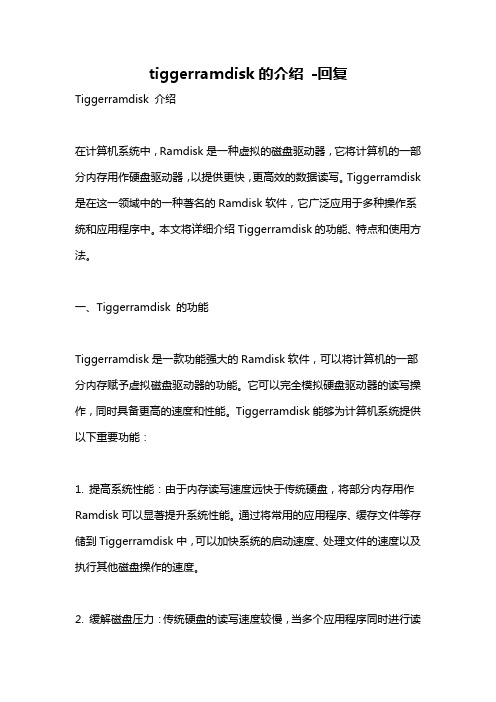
tiggerramdisk的介绍-回复Tiggerramdisk 介绍在计算机系统中,Ramdisk是一种虚拟的磁盘驱动器,它将计算机的一部分内存用作硬盘驱动器,以提供更快,更高效的数据读写。
Tiggerramdisk 是在这一领域中的一种著名的Ramdisk软件,它广泛应用于多种操作系统和应用程序中。
本文将详细介绍Tiggerramdisk的功能、特点和使用方法。
一、Tiggerramdisk 的功能Tiggerramdisk是一款功能强大的Ramdisk软件,可以将计算机的一部分内存赋予虚拟磁盘驱动器的功能。
它可以完全模拟硬盘驱动器的读写操作,同时具备更高的速度和性能。
Tiggerramdisk能够为计算机系统提供以下重要功能:1. 提高系统性能:由于内存读写速度远快于传统硬盘,将部分内存用作Ramdisk可以显著提升系统性能。
通过将常用的应用程序、缓存文件等存储到Tiggerramdisk中,可以加快系统的启动速度、处理文件的速度以及执行其他磁盘操作的速度。
2. 缓解磁盘压力:传统硬盘的读写速度较慢,当多个应用程序同时进行读写操作时,会造成磁盘压力过大,导致系统卡顿、运行缓慢。
而Tiggerramdisk通过提供更快的读写速度和更高的带宽,可以减轻磁盘的负担,提升系统的整体响应速度。
3. 数据保护和恢复:Tiggerramdisk支持数据持久化,即在计算机断电或重启后,保存在Ramdisk中的数据依然可用。
这对于一些临时性的数据存储非常重要,例如缓存文件、临时文件等。
即使系统崩溃,用户也能够从Tiggerramdisk中恢复数据,从而节省重要数据的丢失。
4. 隐私保护功能:Tiggerramdisk可以创建加密的虚拟硬盘,用户可以将敏感的个人数据存储在加密的虚拟硬盘中,以保护隐私安全。
只有通过密码验证的用户才能访问和解密虚拟硬盘中的数据,有效保护个人隐私。
二、Tiggerramdisk 的特点Tiggerramdisk具有以下几个独特特点,使其在Ramdisk领域受到广泛的应用和好评:1. 兼容性强:Tiggerramdisk兼容多种操作系统,包括Windows、Linux、macOS等。
用Ramdisk软件发挥大内存的优势
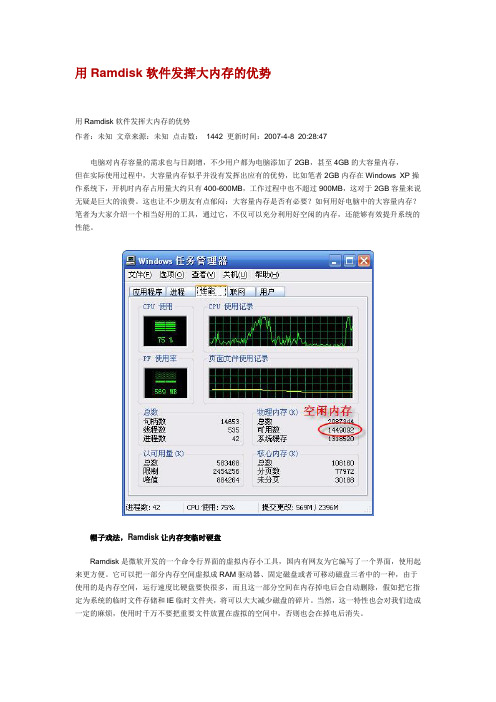
用Ramdisk软件发挥大内存的优势用Ramdisk软件发挥大内存的优势作者:未知文章来源:未知点击数:1442 更新时间:2007-4-8 20:28:47电脑对内存容量的需求也与日剧增,不少用户都为电脑添加了2GB,甚至4GB的大容量内存,但在实际使用过程中,大容量内存似乎并没有发挥出应有的优势,比如笔者2GB内存在Windows XP操作系统下,开机时内存占用量大约只有400-600MB,工作过程中也不超过900MB,这对于2GB容量来说无疑是巨大的浪费。
这也让不少朋友有点郁闷:大容量内存是否有必要?如何用好电脑中的大容量内存?笔者为大家介绍一个相当好用的工具,通过它,不仅可以充分利用好空闲的内存,还能够有效提升系统的性能。
帽子戏法,Ramdisk让内存变临时硬盘Ramdisk是微软开发的一个命令行界面的虚拟内存小工具,国内有网友为它编写了一个界面,使用起来更方便。
它可以把一部分内存空间虚拟成RAM驱动器、固定磁盘或者可移动磁盘三者中的一种,由于使用的是内存空间,运行速度比硬盘要快很多,而且这一部分空间在内存掉电后会自动删除,假如把它指定为系统的临时文件存储和IE临时文件夹,将可以大大减少磁盘的碎片。
当然,这一特性也会对我们造成一定的麻烦,使用时千万不要把重要文件放置在虚拟的空间中,否则也会在掉电后消失。
1、Ramdisk的安装第一次使用Ramdisk,需要先安装,直接点击界面上的“安装Ramdisk”,安装时,Windows可能会警告驱动程序没有数字签名,不去理睬它,直接按Yes就可以了。
在安装以后,假如不想再使用Ramdisk,可以点击“删除Ramdisk”把虚拟空间删掉。
2、Ramdisk的设置安装Ramdisk后,界面左边的选项就变为可选了,笔者建议大家根据实际情况设置虚拟磁盘的大小,比如笔者平时实际内存使用量在1GB以内,那么2GB内存就可以设置虚拟磁盘256-768MB,笔者设置的是512MB,盘符选择一个没有被占用的就可以了,建议使用默认的R盘。
RAMDISK,功能最强大,完美利用4G以上大内存

最稳定,微软认证的RamDisk,功能最强大,完美利用4G以上大内存
Ramdisk plus推出的10版本,完美支持各种操作系统Windows 7和XP,完美支持各种主板,不会再有各种楼下各位反应的某些主板认不到的情况,因为它已经会自己识别出主板预留的空间了!!
使用Ramdisk之后,就可以把32位Windows未认出的内存,变成系统里速度最快的硬盘,物尽其用。当然,这个硬盘在关机后,里面的东西也没了,这不正好用来放临时文件嘛。软件是很聪明的,你也可以设置成退出时保存,那么下次再开机,内存硬盘的东西,也是可以保留的。
网页下载
/page/m24259/4991911
/d/9446fa352deffbf6ea52582d286fcceab44dca854f779b00 电骡下载
/groups/langard部分主板强占的内存,更加简单了!
还有,如果怕BT伤硬盘,那就用它直接把电影下载到内存去吧。另外Ramdisk配合SSD也不错喔,SSD的写入寿命较差,那就不给它写东西,不就完了嘛。临时文件夹和虚拟页面文件,统统挪到性能更好的内存盘上。让SSD老老实实当只需要读的系统盘。另外一个用途是Ramdisk配合沙盘,才可以做到真正的无痕浏览。另写了个帖子,大家可以搜。当然如果你是64bit的windows,直接跳过教程吧,点加号,直接设定内存盘大小就可以了。
让32位系统『用』尽4G内存RAMDISK使用详解

让32位系统『用』尽4G内存--RAMDISK使用详解win7或者XP的32位版本,总线是32位的,也就是说只有2的32次方的寻址能力,2的32次方也就是96,这个数字接近4g,但是windows会保留一些地址给其他的外设使用。
因此就会导致实际windows的可用内存小于4g的情况。
通俗的讲:你要从内存里面读数据,必须要知道数据在哪里,也就是说内存中的每一个存储单元都有一个编号,就像门牌号码一样,这些编号只能从1到96之间选区,再大就超出32位的寻址能力了,如果这些门牌号码都分配给内存的话,正好能访问4g的数据,但由于部分的门牌号码被windows保留下来给外设使用了,所以实际上所能访问的数据也就小于理论上的4g了。
网上有人说用Readyfor 4GB这个工具能把这些保留的地址拿出来给内存使用,但是这样会导致系统不稳定,微软之所以保留这些地址,必然是有他的原因的,微软那么多高级工程师,咱可以怀疑一个,怀疑几个,总不能说人家全是2啊。
后来在网上发现了一个变通的方法,大家都知道当内存不够用的时候就会读写磁盘当虚拟内存,如果我们把多出来的1g内存模拟成一个磁盘供虚拟内存使用,那不就变相的使用了多出来的1g内存了吗?以下内容转载自网络。
-1561823-1-1.html前言:由于内存便宜,现在不少本本标配基本都是2GB,也有不少已经开是配4GB的,例如Y530A-PEI等,也有不少人购买新NB时,基于一次到位原则,一次将自己的本本内存加到4GB攻顶,或者后期升级至4GB,例如我的Y510A高配,虽然现在大部分的NB硬件抓得到4GB,但却没保证软件的操作系统可以抓到4GB,只要是32位的Windows XP或Windows Vista,都只能抓到3GB,难道一定要装64位的Windows XP或Windows Vista才能解决吗? 下面是我总结网上的经验及我自己的经历写的:)问题:理论上32位的操作系统可以抓到4GB,但从Windows XP SP2后,基于一些原因,微软让32位的XP和Vista都只能抓到3GB,当然装64位的XP或Vista是好方法,但是联想64位的驱动还是没有完善,加上如今绝大部分的应用程序仍是32位,一来64位操作系统兼容性堪忧,二来在64位操作系统跑32位应用程序速度更慢,所以绝大部分的用户仍选择32位的操作系统。
ramdisk设置

内存盘(RamDisk)简称“RM盘”可以一定程度的加快系统临时文件的读写速度,浏览网页会更快,但并不是有多少内存都适合使用,有空闲内存的友友不妨看看下面的使用说明与建议一,不同容量的物理内存在操作系统的表现,和建议的虚拟内存【512】Windows流畅运行的最低配置了,IE窗口多开了会变慢,再开QQ,下载什么的,就会卡得厉害,只有在关闭其它占内存软件的情况下才可以开游戏虚拟内存:起码需要1G虚拟内存,建议多点【1G】如果是XP的话就足够了,开多个IE,再开几个大型软件,下载,什么的都通吃,不过玩大型游戏还是要先退其它占内存软件虚拟内存:XP下面1G,2G都可以,VISTA下面最好有2G【2G】XP,VISTA,都可以流畅无比的运行了,而且是开什么都不会变慢,也可以开着大软件打游戏,不过某些大型游戏如《CRYSIS》,《COD4》还是建议先关闭占内存软件虚拟内存:XP下1G足够了,多了反而不好,VISTA下面需要512MB以上,大至3G左右也可以【3G,4G,或以上】可以说是可以完美地运行任何电脑可以运行的东西了,双开游戏除外,呵呵o(∩_∩)o虚拟内存:有不少网友说可以不用设,其实不设也可以,但开游戏就需要虚拟内存了,不设不行的,没办法。
建议有这么大个内存空间就把虚拟内存设在内存盘里面好了,128MB以上就可以了,玩大游戏建议512MB以上,我自己设768MB,玩《CRYSIS》可以见到虚拟内存全部占用,但游戏运行没有任何问题二,内存盘(RamDisk)与物理内存的配合使用【512】不建议做RM盘,特别是VISTA,要做就只把IE临时文件放入RM盘建议分配:32MB以下【1G】因为操作系统占了不少空间,只建议放IE临时文件建议分配:平常使用的64MB左右可以了,上网开网页多的,会看在线视频的建议128MB以上- Vista【2G】这个容量的就比较宽裕了,可以把IE临时文件,系统临时文件,或虚拟内存文件(pagefile.sys文件)放入RM盘建议分配:如果临时文件都需要的话至少要分256MB,512MB 以上最好【3G,4G,或以上】有这么大的内存,不多利用就浪费了,现在的32位操作系统,好多都不能使用全4G内存,只用到3.2G 左右。
使用RamDisk充分利用大内存

使用RamDisk充分利用大内存不管你承认不承认,即使一个杀软的“物理内存”占用再小,如果它占用了比较大的虚拟内存,肯定会觉得不舒服。
为什么呢…虚拟内存在硬盘上趴着,这频繁读写硬盘岂不“伤硬盘”?另外在上网溜达时间长了之后清理缓存时那稀里哗啦的硬盘的响声也让人听着很不爽。
除此之外…这硬盘的读写速度还远远比不上内存…现在动辄1G2G的内存看着其实Windows也没把它充分利用嘛….那我们来给它多点使用的地方。
这个时候需要一个叫Ramdisk的东西。
它可以将你的内存空间的一部分划分为一块虚拟的磁盘空间,然后就可以像使用硬盘空间一样用它了~呵呵。
特性?内存的特性呗….记性不好重启即忘,但是读写速度超快…这两个特性使它成为各种Temp临时文件夹的最佳去处和IE缓存FireFox缓存Opera缓存的最佳定居点。
省了清理了。
至于说网上流传的“提升上网速度”…带宽在哪儿摆着光改进自己机子的读写速度没什么大改观。
但是从内存读写速度快保护硬盘省去清理缓存的角度来看,相当有用哦~在这里提醒大家,如果你的内存在512M或以下就不要尝试这个方案了。
因为使用这个小工具会“永久”将你的内存划分出一块作为磁盘空间,也就减少了本为数不多的实际可用内存。
更改的话还得又重启一次(多麻烦…)。
不过考虑到现在内存这么便宜…加上那么两条吧~呵呵…Ramdisk在绿色软件站那里就有。
首先安装Ramdisk。
将下载的包子解压到任意位置,然后运行里面的Ramdisk Version.exe,在打开的窗口中选择“安装Ramdisk”。
十有八九得弹出未通过徽标测试的XX驱动提示。
当然是无视之,然后继续安装完毕。
接下来选择你要创建的虚拟磁盘空间的大小。
就我自己的用法来说,内存1.5G,将其中的512M划分为Ramdisk的空间,然后将其中的300M作为系统的虚拟内存,然后剩余的用作各个浏览器的缓存和系统的临时文件夹。
如果你打算把虚拟内存也挪到这个虚拟磁盘上的话,我建议还是划分的大些,至少512M 吧,其中大部分用作虚拟内存,不然Windows会经常提示虚拟内存空间不足。
ramdisk5 4G以上内存的终极玩法

ramdisk5+supercache—极速狂飚,4G以上内存的终极玩法1、ramdisk安装好后,如何判断系统无法识别的内存有没有被抓出来(第171楼给出了终极的判别方法)2、虚拟内存也就是pagefile.sys设置在ramdisk分区后,到底有没有被利用上,如果利用上了,怎么判断其利用程度。
3、ramdisk分区设置成多大最合理(win7系统)?其上的pagefile.sys设置成多大最合理?首先说明一下,本人以前从来不知道有zol这么个地方,也是菜鸟一只,甚至可以说是更菜的鸟,后来为买本本,不经意就逛到这里,成了常客,花了不少时间,学到了不少知识,虽然也还是处于菜鸟阶段!以前本人从没有花费这么大的心思正儿八经在zol上写帖子,希望得到朋友们的支持与鼓励!也算是为朋友们做些事情,作为长期以来享用诸位提供资源和信息的回报吧!希望本人所写的工作能够给朋友们带来便利!本帖分为三个部分:一、大内存高效利用的技术与思路二、有关软件介绍三、具体的实现方法一、首先说说关于大内存的高效利用,主要有两种技术或者说是思路:其一是:利用系统多余的内存建立磁盘分区,可以称为ramdisk技术。
这个磁盘分区在操作系统里和你的硬盘的各个分区在使用的时候没有差别,只不过它是建立在物理内存的基础之上的。
呵呵,既然是建立在物理内存的基础之上,其读写速度基本上就是系统对内存的操作速度,非常恐怖!在建立这样的磁盘分区之后,将操作系统的虚拟内存和临时文件夹从硬盘移动到这个分区里,可以极大改善系统的运行速度,降低硬盘的读写频率,减少硬盘的数据吞吐量,对硬盘能够起到有效的保护作用,从而降低硬盘的损耗,延长其使用寿命。
这是优点,至于缺点嘛,本人目前暂时还没有发现。
其二是:利用大内存为硬盘的各个分区建立缓存,称作supercache(超级缓存)技术。
Supercache使用物理内存做硬盘的缓存,是将硬盘的数据缓存到物理内存中,以供系统读取,如果电脑在缓存中找不到数据,才会进一步到硬盘中寻找,籍此实现加速以提高系统运行效率。
扔掉SSD,4G+内存的RAMOS制作(XP)过程详解

扔掉SSD,4G+内存的RAMOS制作(XP)过程详解本帖适用范围为4G内存以上的用户,XO只能利用总内存减去显存的那些内存,所有对于4G以上的用户很多都抛弃了XP,下面我就介绍一下自己用那些XP不能用的内存(好像是叫高位内存吧)来制作RAMOS的过程第一大步骤:安装系统,优化系统1、安装XP系统;2、给系统减肥,深度,YLMF系统都自带系统减肥工具,也可以手动;3、安装纯驱动。
安装纯驱动方法:右键我的电脑-属性-硬件-设备管理器-选择某一硬件-右键更新驱动-从列表或者指定位置安装-选择所要安装硬件驱动文件所在的位置安装4、安装软件。
软件的安装目录可以不在C盘。
(建议装金山卫士或者一款自己惯用的杀软,方便过滤那些不明文件)5、打补丁,可以跳过。
6、删除PF预读文件,优化系统,优化开机启动,禁用虚拟内存7、清理系统垃圾,清理注册表。
第二大步骤:制作RAMOS1、用深度RAMOS 工具v1.0制作RAMOS.IMG,至于IMG的大小,既然是4G以上的内存,那就尽量的大吧,不要大于总内存减去XP能认出的大小。
举我自己的例子:显卡显存为768M,所有XP能认的内存为4G-768约等于3.25G,那么我的高位内存大小为6G-3.25G约等于2.7G,也就是说我要用高位内存来制作IMG的话,理论大小最大可以达到2.7G。
2、然后把badgrud.exe,grldr,menu.lst这三个文件复入C盘(这三个文件在这个帖子/viewthread ... ht=RAMOS&page=3中59楼有下载)更改C盘根目录BOOT.ini文件.在最后加入这一项. c:\grldr="RAM FOR XP"并修改成为默认启动参照如下[boot loader]timeout=3default=c:\grldr[operating systems]multi(0)disk(0)rdisk(0)partition(1)\WINDOWS="Microsoft Windows XP Professional" /noexecute=optin /fastdetect/pae /PAEc:\grldr="RAM FOR XP"如果是集显的用户BIOS里要改动.把集显使用的内存调入低位.不然会出错.3、RAMOS.IMG复入C盘.4、解决盘符移位导致软件不能用的问题:进入PE,把不是装在C盘的软件,整个目录都往前移一个盘。
ramdisk4g (3)
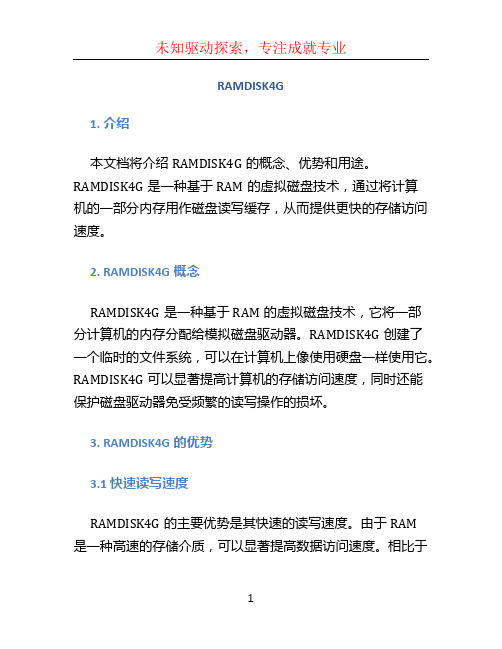
RAMDISK4G1. 介绍本文档将介绍RAMDISK4G的概念、优势和用途。
RAMDISK4G是一种基于RAM的虚拟磁盘技术,通过将计算机的一部分内存用作磁盘读写缓存,从而提供更快的存储访问速度。
2. RAMDISK4G概念RAMDISK4G是一种基于RAM的虚拟磁盘技术,它将一部分计算机的内存分配给模拟磁盘驱动器。
RAMDISK4G创建了一个临时的文件系统,可以在计算机上像使用硬盘一样使用它。
RAMDISK4G可以显著提高计算机的存储访问速度,同时还能保护磁盘驱动器免受频繁的读写操作的损坏。
3. RAMDISK4G的优势3.1 快速读写速度RAMDISK4G的主要优势是其快速的读写速度。
由于RAM是一种高速的存储介质,可以显著提高数据访问速度。
相比于传统的硬盘驱动器,RAMDISK4G可以让计算机更快地加载和保存数据。
3.2 减少磁盘损坏风险由于RAMDISK4G不会在物理磁盘上实际进行读写操作,可以减少对磁盘驱动器的频繁读写操作,从而降低磁盘损坏的风险。
这对于经常进行大量读写操作的应用程序和文件非常有益。
3.3 提高系统性能通过将磁盘读写操作转移到RAM上,RAMDISK4G可以减少对传统硬盘驱动器的负载。
这可以提高系统性能,使计算机更加响应快速。
4. RAMDISK4G的用途由于RAMDISK4G具有快速的读写速度和较低的磁盘损坏风险,它有多种用途:4.1 编译和构建项目对于开发人员来说,构建和编译大型项目可能需要大量的磁盘读写操作,这可能会导致性能下降。
通过将构建项目所需的文件放在RAMDISK4G中,可以显著加快项目的构建时间。
4.2 虚拟机磁盘在使用虚拟机时,磁盘性能是关键因素之一。
通过将虚拟机的磁盘映像文件放在RAMDISK4G中,可以提高虚拟机的磁盘读写性能,并加快虚拟机的启动和关机时间。
4.3 缓存文件系统RAMDISK4G可以作为缓存文件系统使用。
将经常访问的文件和目录放在RAMDISK4G中,可以减少对硬盘驱动器的访问次数,从而提高文件系统的整体性能。
RAMDIS扩大你的内存
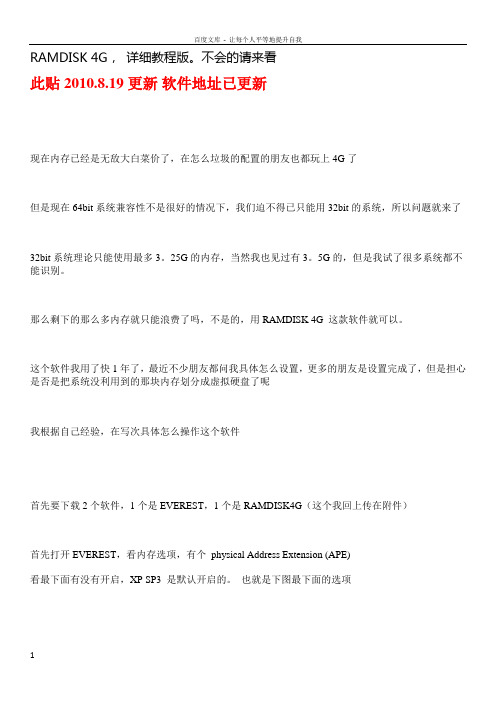
RAMDISK 4G,详细教程版。
不会的请来看此贴2010.8.19更新软件地址已更新现在内存已经是无敌大白菜价了,在怎么垃圾的配置的朋友也都玩上4G了但是现在64bit系统兼容性不是很好的情况下,我们迫不得已只能用32bit的系统,所以问题就来了32bit系统理论只能使用最多3。
25G的内存,当然我也见过有3。
5G的,但是我试了很多系统都不能识别。
那么剩下的那么多内存就只能浪费了吗,不是的,用RAMDISK 4G 这款软件就可以。
这个软件我用了快1年了,最近不少朋友都问我具体怎么设置,更多的朋友是设置完成了,但是担心是否是把系统没利用到的那块内存划分成虚拟硬盘了呢我根据自己经验,在写次具体怎么操作这个软件首先要下载2个软件,1个是EVEREST,1个是RAMDISK4G(这个我回上传在附件)首先打开EVEREST,看内存选项,有个 physical Address Extension (APE)看最下面有没有开启,XP SP3 是默认开启的。
也就是下图最下面的选项然后下载RAMDISK4G,解压出来后,先运行里面ram4g,写入注册表然后运行 ramdisk点右上角的install ramdisk然后左边已经可以选择容量了,这个根据自己用途定吧,我是4G-3.25 所有选了768M 在下面的选择是选择盘符,我选默认R盘点OK,RAMDISK自动关闭,进我的电脑查看,多出个R盘如果只是出现RamDisk字样,说明没有利用到那些没利用上的内存,如果出现RamDisk-PAE,说明已经完全利用了然后安全起见先重起下到这里只是基本的做出虚拟内存盘,下面在说几个主要常用的方法第一个就是虚拟内存了,设置到这个R盘右键点击我的电脑--属性--高级——性能设置——高级——虚拟内存更改,见下图设置重起好虚拟内存就设置好了二个就是将临时文件夹设置到Ramdisk我们浏览网页时,浏览器都要先把网页的内容下载到我们硬盘的IE临时文件夹上,并且这些内容是一直长期保存在硬盘上,需要我们定期清理。
VSuite Ramdisk的使用方法 适合大内存者使用
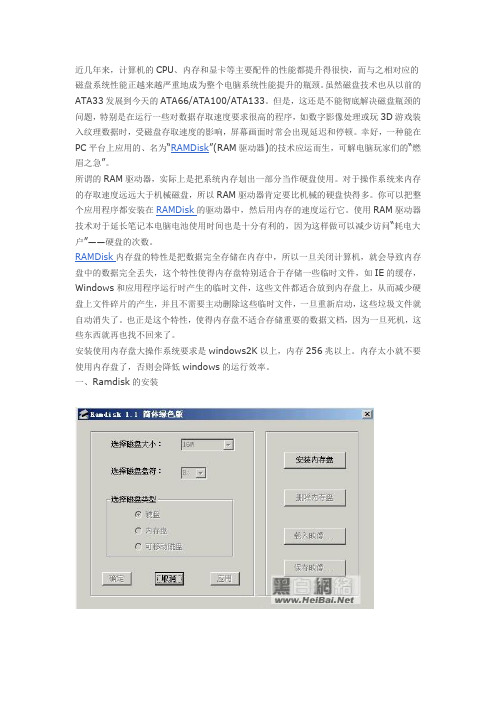
近几年来,计算机的CPU、内存和显卡等主要配件的性能都提升得很快,而与之相对应的磁盘系统性能正越来越严重地成为整个电脑系统性能提升的瓶颈。
虽然磁盘技术也从以前的ATA33发展到今天的ATA66/ATA100/ATA133。
但是,这还是不能彻底解决磁盘瓶颈的问题,特别是在运行一些对数据存取速度要求很高的程序,如数字影像处理或玩3D游戏装入纹理数据时,受磁盘存取速度的影响,屏幕画面时常会出现延迟和停顿。
幸好,一种能在PC平台上应用的、名为“RAMDisk”(RAM驱动器)的技术应运而生,可解电脑玩家们的“燃眉之急”。
所谓的RAM驱动器,实际上是把系统内存划出一部分当作硬盘使用。
对于操作系统来内存的存取速度远远大于机械磁盘,所以RAM驱动器肯定要比机械的硬盘快得多。
你可以把整个应用程序都安装在RAMDisk的驱动器中,然后用内存的速度运行它。
使用RAM驱动器技术对于延长笔记本电脑电池使用时间也是十分有利的,因为这样做可以减少访问“耗电大户”——硬盘的次数。
RAMDisk内存盘的特性是把数据完全存储在内存中,所以一旦关闭计算机,就会导致内存盘中的数据完全丢失,这个特性使得内存盘特别适合于存储一些临时文件,如IE的缓存,Windows和应用程序运行时产生的临时文件,这些文件都适合放到内存盘上,从而减少硬盘上文件碎片的产生,并且不需要主动删除这些临时文件,一旦重新启动,这些垃圾文件就自动消失了。
也正是这个特性,使得内存盘不适合存储重要的数据文档,因为一旦死机,这些东西就再也找不回来了。
安装使用内存盘大操作系统要求是windows2K以上,内存256兆以上。
内存太小就不要使用内存盘了,否则会降低windows的运行效率。
一、Ramdisk的安装运行Ramdisk.exe,如果没有安装过内存盘,那么仅是点击“安装内存盘"按钮就可以了,安装时windows可能会警告驱动程序没有数字签名,不去理睬它,按“确定”就可以了。
RAMDIS扩大你的内存

RAMDISK 4G,详细教程版。
不会的请来看此贴软件地址已更新现在内存已经是无敌大白菜价了,在怎么垃圾的配置的朋友也都玩上4G了但是现在64bit系统兼容性不是很好的情况下,我们迫不得已只能用32bit的系统,所以问题就来了32bit系统理论只能使用最多3。
25G的内存,当然我也见过有3。
5G的,但是我试了很多系统都不能识别。
那么剩下的那么多内存就只能浪费了吗,不是的,用RAMDISK 4G 这款软件就可以。
这个软件我用了快1年了,最近不少朋友都问我具体怎么设置,更多的朋友是设置完成了,但是担心是否是把系统没利用到的那块内存划分成虚拟硬盘了呢我根据自己经验,在写次具体怎么操作这个软件首先要下载2个软件,1个是EVEREST,1个是RAMDISK4G(这个我回上传在附件)首先打开EVEREST,看内存选项,有个 physical Address Extension (APE)看最下面有没有开启,XP SP3 是默认开启的。
也就是下图最下面的选项然后下载RAMDISK4G,解压出来后,先运行里面ram4g,写入注册表然后运行 ramdisk点右上角的install ramdisk然后左边已经可以选择容量了,这个根据自己用途定吧,我是4G-3.25 所有选了768M 在下面的选择是选择盘符,我选默认R盘点OK,RAMDISK自动关闭,进我的电脑查看,多出个R盘如果只是出现RamDisk字样,说明没有利用到那些没利用上的内存,如果出现RamDisk-PAE,说明已经完全利用了然后安全起见先重起下到这里只是基本的做出虚拟内存盘,下面在说几个主要常用的方法第一个就是虚拟内存了,设置到这个R盘右键点击我的电脑--属性--高级——性能设置——高级——虚拟内存更改,见下图设置重起好虚拟内存就设置好了二个就是将临时文件夹设置到Ramdisk我们浏览网页时,浏览器都要先把网页的内容下载到我们硬盘的IE临时文件夹上,并且这些内容是一直长期保存在硬盘上,需要我们定期清理。
- 1、下载文档前请自行甄别文档内容的完整性,平台不提供额外的编辑、内容补充、找答案等附加服务。
- 2、"仅部分预览"的文档,不可在线预览部分如存在完整性等问题,可反馈申请退款(可完整预览的文档不适用该条件!)。
- 3、如文档侵犯您的权益,请联系客服反馈,我们会尽快为您处理(人工客服工作时间:9:00-18:30)。
最稳定,微软认证的RamDisk,功能最强大,完美利用4G以上大内存
Ramdisk plus推出的10版本,完美支持各种操作系统Windows 7和XP,完美支持各种主板,不会再有各种楼下各位反应的某些主板认不到的情况,因为它已经会自己识别出主板预留的空间了!!
使用Ramdisk之后,就可以把32位Windows未认出的内存,变成系统里速度最快的硬盘,物尽其用。
当然,这个硬盘在关机后,里面的东西也没了,这不正好用来放临时文件嘛。
软件是很聪明的,你也可以设置成退出时保存,那么下次再开机,内存硬盘的东西,也是可以保留的。
还有,如果怕BT伤硬盘,那就用它直接把电影下载到内存去吧。
另外Ramdisk配合SSD也不错喔,SSD的写入寿命较差,那就不给它写东西,不就完了嘛。
临时文件夹和虚拟页面文件,统统挪到性能更好的内存盘上。
让SSD老老实实当只需要读的系统盘。
另外一个用途是Ramdisk配合沙盘,才可以做到真正的无痕浏览。
另写了个帖子,大家可以搜。
当然如果你是64bit的windows,直接跳过教程吧,点加号,直接设定内存盘大小就可以了。
网页下载
/page/m24259/4991911
/d/9446fa352deffbf6ea52582d286fcceab44dca854f779b00
电骡下载
/groups/langard/717686.topic
看,10.0版本多完美,自动识别部分主板强占的内存,更加简单了!
有些主板会强制利用部分内存,所以每台机子上显示的信息会不同。
不要紧!10.0版本下,虚拟盘可以自由设定大小,软件会避开主板已占用的内存,优先使用windows没有利用到的剩下的内存,比如这块主板还有512M没被windows利用。
性能极其恐怖!
如果还在用9.0版,可以用我教程中,红色字体部分来解决特殊的主板强占PAE问题。
10的设置则和9.0完全一样,点开Enable就能释放出没被利用的内存,很简单。
Superspeed出品的Ramdisk plus已经获得微软认证。
是空前强大和稳定的版本。
之前有人贴出的Ramdisk 4G,大家最好忘了,因为那个版本属于强制修改,稳定性没有保证。
一点点来看吧,真正利用好大内存的,真正的虚拟硬盘在这里,ramdisk plus。
注意喔,可以在计算机管理器里面看到,才是真正的虚拟硬盘喔。
这么一来,还可以把虚拟硬盘变成C 盘下的虚拟文件夹。
想怎么用,就怎么用。
直接告诉你多少内存没被Windows认到,简单明了。
不需要修改注册表。
用上虚拟盘后,把IE临时文件夹移动到内存盘,配合Surf Express,二次浏览真是快到飞啊。
这个是9.0版本的分卷压缩,下完4个附件后,分别按顺序重命名为1,2,3,4再解压。
已经有注册码,如果一定要Keygen到2楼。
10.0版在页首,已经包含注册码。
Ramdisk Plus 9.0.3.part1.rar
Ramdisk Plus 9.0.3.part2.rar
Ramdisk Plus 9.0.3.part3.rar
Ramdisk Plus 9.0.3.part4.rar
下面就是软件的使用方法了:
------------------------------------------------------
如果是XP SP2需要先修改boot.ini, 开启 PAE。
XP SP3则不需要。
方法:把C盘下的隐藏文件boot.ini只读属性取消,在最后一行加入空格/PAE,修改完后,重新设定回只读属性。
重启后生效。
[operating systems]
multi(0)disk(0)rdisk(0)partition(1)\WINDOWS="Microsoft Windows XP Professional" /noexecute=optin /fastdetect /PAE
检查PAE是否已经开启,可通过系统属性,或者用Everest来查看。
“物理地址扩展”表明PAE已开启,一般情况下,提示3.25G。
有些主板默认已经利用了部分PAE中未被windows 使用的内存,则这里会显示3.5G,如我的这块主板965 DS4就是被主板利用到了3.5G。
软件安装完毕后,点开File - Memory,进行内存设置
如果你的主板没有强制使用PAE中的内存,则这里直接就可以看到内存的信息。
非常直观吧,在剩下的可用内存中,767MB没有被管理和使用。
那好吧,点开Unmanaged按钮,接着再点
configure进行释放的设置。
如果主板已经强制使用了部分PAE内存,则信息是这样的,无法显示还有多少内存没被利用。
不要紧,设置完毕就可以看到了。
一样是点开Unmanaged按钮,接着再点configure,就可以进行释放的设置。
如下图直接点上enable,就可以启用未必认出的内存,下面的二个选项,默认就是勾选的,不用改动。
直接地址direct address是给嵌入式系统用的,直接用默认的disable就可以。
9.0版则少了上面的自动识别功能
点OK确认后,就成功了,没有被操作系统认到的内存已经得到利用。
如果主板没有占用PAE内存,则成功后是这个显示,768M没被控制和利用,是空闲的。
设置虚拟硬盘大小成770M后,Unmanged可以显示成0 MB。
个人建议还是按提示的信息,设定成768M就可以了。
你想让虚拟硬盘空间大些也可以,不过当然那就要占用到Windows已经认出的内存了。
但也大可放心,软件很智能,不会和系统冲突。
如果主板强制使用了部分PAE内存,如图,则只剩下512MB没有被利用。
将虚拟硬盘设定成515MB大小后,Unmanaged将变成0MB。
不过没什么必要清到0。
设成512MB就可以了,剩个3MB保险些。
因为假如你把虚拟硬盘加大,比如加大到1000MB,这时候很奇怪,Unmanaged 反而又变回了3MB了,所以我认为留下3MB更加合适些。
设置虚拟硬盘的方法,很简单,就不多啰唆了,看图。
虚拟硬盘设置好之后,看,未被利用的内存只剩3M了。
来看看为什么Ramdisk plus更强大吧。
XP的计算机管理中出现了虚拟盘,这是其它ramdisk 软件作不到的。
这么一来,你可以把虚拟硬盘装到C盘下去了!随意当成C盘下的文件夹来用,不再是问题。
爽吧。
无须重启,随时对你的虚拟硬盘再进行随意的设置。
并且,能够完全虚拟成硬盘,才有机会进行更多的性能测试,了解内存盘的速度威力!
速度,只能用恐怖来形容。
针对9.0版本,有些人反映,看不到未利用内存的信息,这是因为你的主板已经在利用PAE 内存了。
你可以点configure进去后,把这里的Reserved改成2 MB或以上,就能释放出Unmanged信息,但很有可能会有系统冲突,导致系统无法启动,请事先作好系统备份,切记,切记!
9.0版本,经过我的测试,强占PAE的主板,强行开启后,最多只能设个512MB左右的内存盘,仍然是非常正常的。
大约剩下520多MB unmanaged。
这部分就不要指望清到0了,因为里面有主板强占PAE的内存。
所以内存盘最多只能设定到512MB左右。
除非你的主板没有强占PAE,否则不要将内存盘设置大于512MB,以免和主板冲突!
9.0版本下,至于你能开多大的内存盘,一切以软件提示为准。
如果能正常显示NTFS格式,则说明你设的这个内存盘,大小合适,不冲突。
我的965 DS4,最终确认,可以设成最大517MB 的内存盘。
只要能正常拷满内存盘,则说明它很稳定,不必担心。
9.0版本下面,试着改到550M,如图,内存盘无法显示格式,表明已经侵占了主板的PAE,
危险,不要设这么大。
升级到了10.0就很智能了,可以随意设置!
打开ramdisk的高级向导,还可以让你进行更多的设置。
自己研究一下吧。
只需要按右键,就可以对已经设定好的虚拟硬盘,再作修正。
IE作如下设置,就可以把临时文件夹移动到虚拟硬盘下。
这个版本的Ramdisk强大的地方在于,重启后,临时文件夹中,登录论坛的cookie仍会被保留。
下次重启后,临时文件夹里的其它东西全部清空,但登录各网站,不需要重新输入密码登录。
这是其它版本做不到,
否则的话,经常上论坛的就麻烦大了。
Keygen下载,因为Keygen一般都会报成suspicous file,所以偶一般宁肯用现成的注册码,也不想运行Keygen。
Ramdisk Plus 9.0 Keygen.rar。
